Neste tutorial mostrarei como instalar o WPS Office em qualquer distro Linux que não utiliza pacotes em formato .deb ou .rpm como padrão do sistema, bastando escolher o formato de pacote .tar.xz de acordo com a sua arquitetura de sistema.
O pacote .tar.xz é binário e não precisa compilar e os executáveis roda direto a onde foi descompactado o pacote, mas caso haver dependências, deverão ser solucionadas manualmente por você.
Download em http://wps-community.org/downloads
Descompactar o pacote .tar.xz em /opt
$ sudo tar -xvf wps-office_10.1.0.5672-a21_x86.tar.xz -C /opt/
Agora, execute o WPS Office antes de prosseguir adiante, para ver se o mesmo funcionará e caso haver dependências que impeça a execução do comando abaixo elas deverão ser solucionadas por você manualmente.
$ cd /opt/wps-office_10.1.0.5672~a21_x86/office6/
$ ./wps
Supondo que o comando wps foi executado sem erros de dependências abrindo o processador de texto, podemos partir para as próximas etapas.
Traduzindo os menus e avisos para português do Brasil
Devemos baixar o idioma português do Brasil para traduzir os nomes do menus e caixas de avisos do WPS Office.
Clique no botão A na barra de títulos da janela, próximo aos botões da janela para Alterar o idioma.
Desmarque a opção Follow system locale (Siga localidade do sistema), selecione Portuguese (Brazil) e clique em OK, onde será baixado da internet a linguagem selecionada no seu HOME no diretório de configurações oculto do WPS Office, devendo reiniciar o mesmo para ter efeito.
Instalando o dicionário português do Brasil
Download em: http://wps-community.org/download/dicts/pt_BR.zip
Descompacte o pacote pt_BR.zip e faça:
$ sudo cp -vr pt_BR/ /opt/wps-office_10.1.0.5672~a21_x86/office6/dicts/
'
Agora devemos definir para o WPS Office. utilizar o dicionário pt_BR como padrão.
Acesse Guia Revisar em Corretor Ortográfico, selecione Definir idioma, Selecione Português (Brasil) e clique em Definir padrão.
Fazendo os links para os executáveis do WPS Office
$ cd /usr/bin
$ sudo ln -s /opt/wps-office_10.1.0.5672~a21_x86/office6/et (planilha)
$ sudo ln -s /opt/wps-office_10.1.0.5672~a21_x86/office6/wps ( texto)
$ sudo ln -s /opt/wps-office_10.1.0.5672~a21_x86/office6/wpp (apresentação)
Criando os atalhos no menu
Coloque os atalhos de cada item no seu menu de programa utilizando o MenuLibre ou usando outro editor de menus da sua interface gráfica.
Outra forma de adicionar os atalhos no menu de programa para ambientes gráficos que utilizam arquivos .desktop na formação dos menus é copiar todos os arquivos .desktop que estão em
/opt/wps-office_10.1.0.5672~a21_x86/resource/applications/ para /usr/share/applications.
Edite os arquivos .desktop copiados e altere o nome do arquivo do ícone atual na linha Icon colocando o caminho completo com o nome dos ícones para o atalho de menu de acordo com o tipo da aplicação.
Exemplo para o arquivo wps-office-wps.desktop na linha Icon=
Cole o caminho completo:
/opt/wps-office_10.1.0.5672~a21_x86/resource/icons/hicolor/32x32/mimetypes/wps-office-doc.png



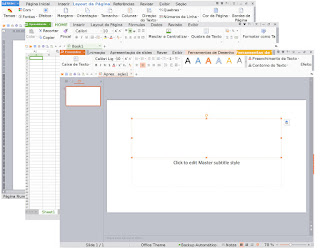
Excelente! Já utilizo o WPS Office há 1 ano e meio e digo que ele cumpre bem suas funções.
ResponderExcluir